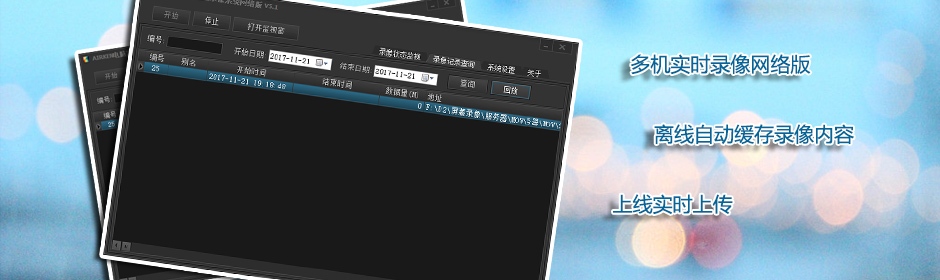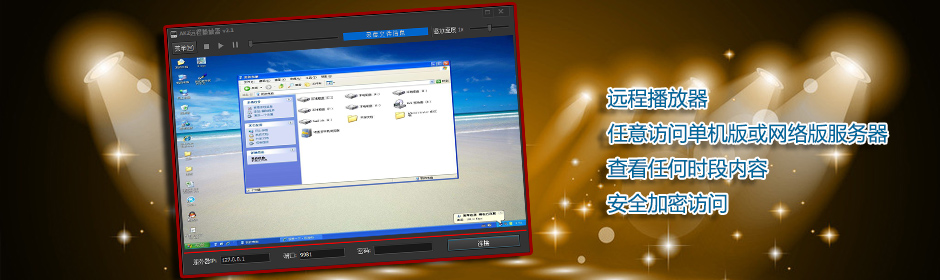- 1
- 2
- 3
- 4
- 5
电脑监视录像单机版安装教程
一、软件下载安装
软件在官方网站下载最新版本,软件位绿色免安装版本,直接解压到电脑需要安装的地方(如D盘根目录),需要注意的情况是启动程序后不要更改程序目录,因为第一次启动后会新建并保存录像文件位置和录像记录数据库,移动程序路径或文件夹改名后会导致路径错误而无法录像,解决的方法很简单,删除整个文件夹,重新解压软件到相应目录后再启动程序.
二、参数设置
启动软件后先不要点"开始"按钮,可以先切换到"系统设置"页面,按自己的要求设置好参数,再开始录像.
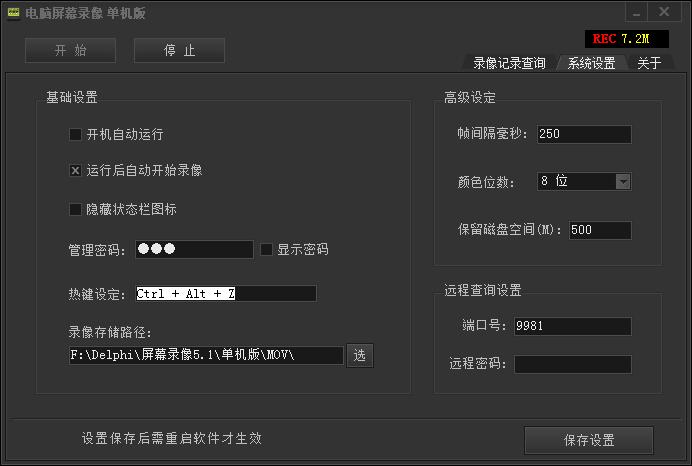
1.开机自动运行:系统登录时自动启动录像软件.
2.运行后自动开始录像:启动软件后自动隐藏界面,直接开始录像工作.
3.隐藏状态栏图标:状态栏不显示小图标.
4.管理密码:显示主窗口时需要输入的密码.
5.热键设定:在隐藏工作时调出主窗口的热键.(也可以直接双击程序,如果在运行则调出主窗口)
6.录像存储路径:录像档案存储的地方.
7.帧间隔毫秒:为每个画面的间隔时间,默认250毫秒,即1秒钟4幅画面,可以设置成1000,每秒1幅,这样录像体积很小,但是画面没那么流畅,对于监视录像够了.
8.颜色位数:色彩深度,设置越高颜色越丰富(跟清晰度无关),但是体积会增大很多,默认8位是最优设置.
9.保留磁盘空间(M):保留录像存储路径下的剩余磁盘空间数,以给其他应用提供空间,当空间不够时会自动删除最早的录像档案.
10.端口号:无需更改,是远程播放器的调用端口,可以在其他电脑远程查看录像信息.(防火墙需放行)
11.远程密码:远程播放器查看录像时需要输入的密码口令.
12.保存设置按钮:所有参数设置好后需保存,大部分设置重启软件后才生效.
13.开始按钮:开始工作的按钮,该按钮被按下才开始录像.
14.停止按钮:停止录像.
三、录像档案查看
点击"录像记录查询"页:
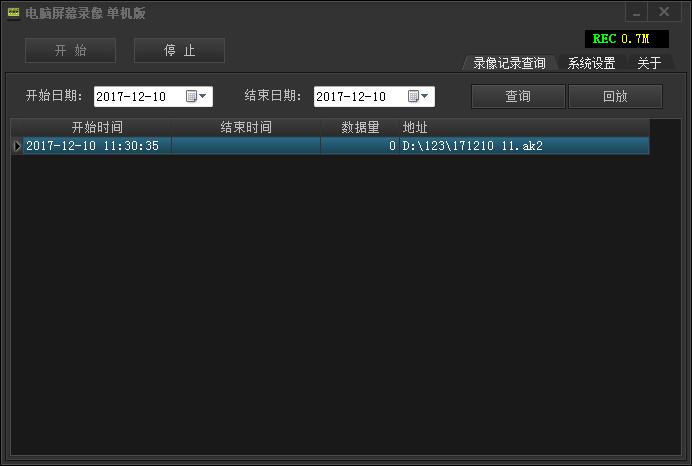
选择好开始日期和结束日期,点"查询"按钮,查询到每小时的录像档案信息,选择需要查看的录像记录后点"回放"按钮直接查看录像内容
播放器功能说明:

1.双击画面:双击画面可以进行全屏和窗口播放效果切换.
2.菜单:全屏与窗口切换,拉伸还是原始尺寸播放设置,录像导出功能和关闭播放器
3.播放功能控制按钮:依次是:上一个档案,停止,播放,暂停,下一个档案
4.播放进度条:播放进度控制
5.档案信息:显示录像当前画面的时间和实时数据量.
6.播放速度:可以进行快放和慢放.
四、购买注册
切换到"关于"页面,用手机微信扫描二维码,进公众号点"购买"菜单,购买相应软件,支付后微信会实时收到软件的激活码,点击软件上的注册按钮,根据注册向导说明点击"输入激活码",填写购买的激活码后点"激活",点"注册",软件提示重启软件后重新启动软件,查看关于页面,如果显示已注册按钮则注册成功!